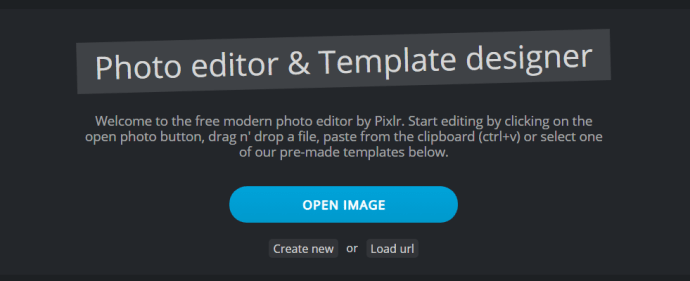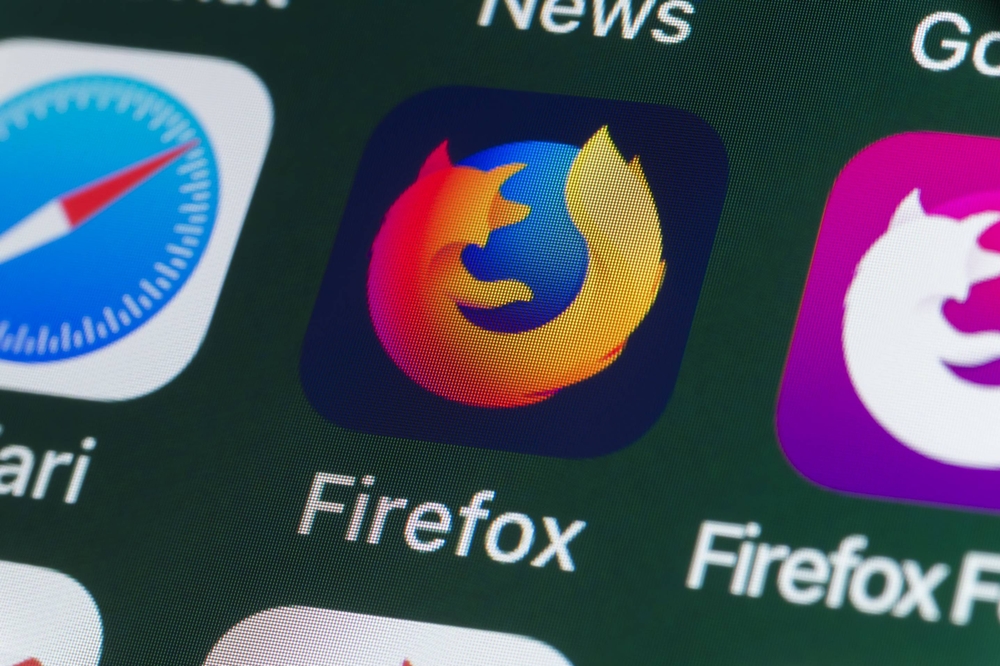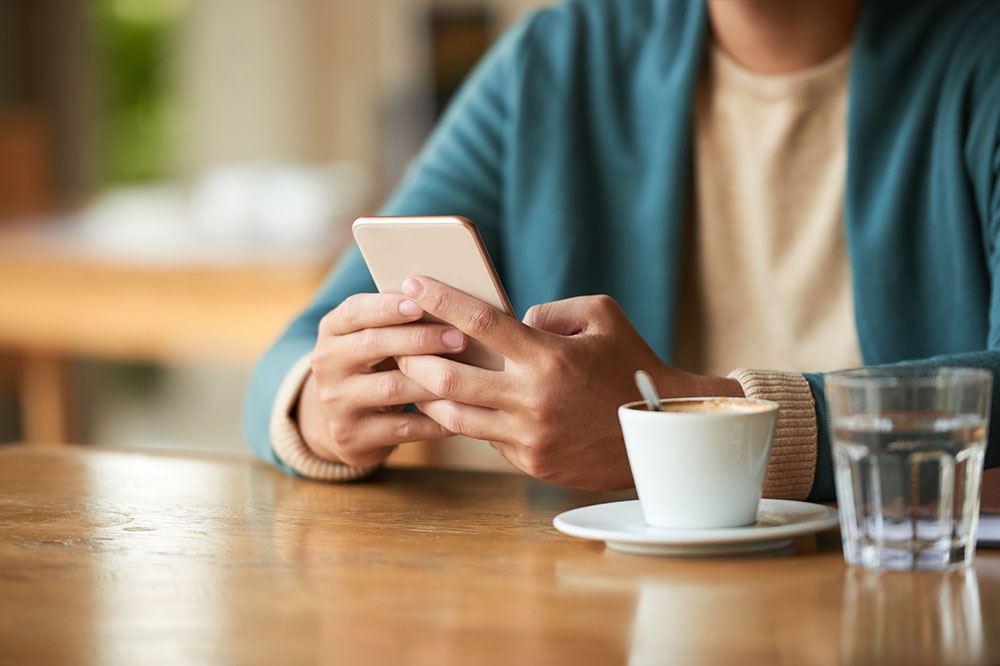Le filigrane est un moyen de marquer une image afin que vous puissiez en apprécier les qualités sans pouvoir l'utiliser sans payer le créateur. Le créateur fournira généralement une version non filigranée une fois que vous leur aurez payé leur dû. Cela se produit également lorsque vous essayez une application de retouche photo gratuite, ce qui est très ennuyeux.
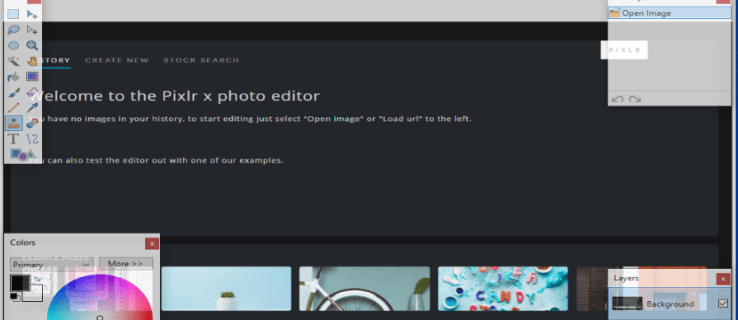
Il existe quelques outils permettant de supprimer un filigrane d'une photo. Certains sont des téléchargements tandis que d'autres sont en ligne. Certains fonctionnent parfaitement dans certaines situations et moins bien dans d'autres. Si une option ne supprime pas le filigrane, essayez-en une autre. Quelque chose ici fonctionnera!
Alors, suivez ce tutoriel pour apprendre à supprimer un filigrane d'une photo.
Remarques sur les filigranes
Si vous échantillonnez le travail d'un créateur, payer pour faire supprimer le filigrane n'est que juste. Si vous utilisez un logiciel gratuit ou un essai gratuit de logiciel et que le programme filigrane le travail, ce n'est pas si juste. Notre intention n'est pas de vous montrer comment contourner le droit d'auteur ou de vous encourager à enfreindre la loi et à ne pas payer un créateur pour son travail.
Certaines images peuvent ne pas être gratuites, mais la connaissance devrait l'être. C'est pourquoi nous publions ce tutoriel. Utilisez votre propre jugement lorsque vous appliquez ces connaissances et tout le monde devrait repartir heureux.
Recadrer l'image pour supprimer le filigrane
Selon l'emplacement du filigrane sur une image, vous n'aurez peut-être pas du tout besoin d'un outil spécifique. Vous pourrez peut-être simplement le recadrer pour supprimer la signature ou le texte de l'image principale. N'importe quel éditeur d'images pourra le faire. Ouvrez l'image, utilisez l'outil de sélection de recadrage pour marquer la zone que vous souhaitez conserver tout en supprimant la partie avec le filigrane et enregistrez-la en tant que nouvelle image.
Cela ne fonctionnera pas pour les filigranes plus grands, mais ceux dans les coins devraient fonctionner correctement.
Utiliser Photoshop pour supprimer un filigrane
Si vous avez la chance d'avoir une copie de Photoshop, vous pouvez l'utiliser pour supprimer un filigrane d'une image.
- Ouvrez l'image et utilisez le Cloner le tampon pour écraser l'emplacement du filigrane.
- Maintenant, clonez une zone à côté du filigrane, ajustez sa taille pour couvrir la marque et appliquez-la sur la marque.
- Continuez à appliquer jusqu'à ce que le filigrane ait disparu.
Vous pouvez également utiliser l'outil Content Aware Move s'il est présent sur votre version de Photoshop.
- Ouvrez l'image en tant que nouveau calque.
- Maintenant, sélectionnez le Outil de déplacement sensible au contenu, remplacez le remix par Se déplacer et Très stricte et sélectionnez la zone de filigrane.
- presse Effacer ou Remplir et Conscient du contenu. Appliquez l'outil jusqu'à ce que le filigrane disparaisse.
Utiliser Pixlr pour supprimer un filigrane

Pixlr est un outil d'édition d'images en ligne qui offre un tas d'outils pour embellir des images ou supprimer des filigranes.
- Il vous suffit de télécharger votre image en cliquant sur Ouvrir l'image.
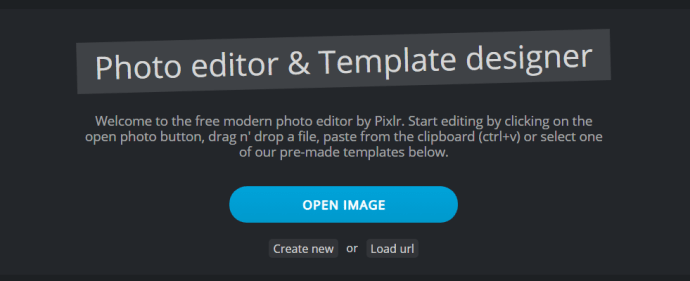
- Ensuite, sélectionnez le Outil de tampon de clonage dans le menu d'outils sur la gauche.
- Maintenant, Ctrl + clic le filigrane pour le supprimer progressivement. Vous devrez le faire plusieurs fois pour le supprimer complètement, mais vous y arriverez.
- Ensuite, enregistrez une fois que vous avez terminé et téléchargez votre image.
Vous pouvez également utiliser la méthode ci-dessous pour supprimer le filigrane.
- Téléchargez votre image comme indiqué ci-dessus.
- Maintenant, cliquez sur Outil de cicatrisation ponctuelle.
- Ensuite, maintenez le bouton gauche de la souris enfoncé, déplacez le pinceau sur le filigrane, puis attendez un moment que le filigrane soit supprimé.
- Cliquez sur Fichier > Enregistrer ou Ctrl + S pour sauvegarder votre travail.
Supprimer un filigrane avec InPaint
InPaint est un autre moyen viable de supprimer un filigrane d'une image. C'est une autre application Web où vous devez télécharger une photo, mais cela signifie que vous n'avez pas besoin d'installer un éditeur d'images uniquement pour cette tâche.
- Téléchargez votre image, mettez le filigrane en surbrillance et sélectionnez le Courir outil pour l'enlever.
C'est ça. L'outil écrasera intelligemment le filigrane avec une approximation aussi proche que possible du pixel en dessous ou à côté de lui. Cela fonctionne incroyablement bien.
Utiliser Paint.net pour supprimer un filigrane
Paint.net est mon éditeur d'images préféré pour Windows. Il est assez puissant pour la plupart des utilisations, est entièrement gratuit, bien pris en charge et dispose de la plupart des outils dont nous avons besoin pour travailler, y compris la possibilité de supprimer les filigranes. Il a un outil de clonage similaire à Photoshop et fonctionne presque aussi bien.
- Ouvrez l'image dans Paint.net, sélectionnez le Outil de clonage du menu de gauche.
- Maintenant, sélectionnez une zone à côté du filigrane et appliquez-la sur le filigrane.
Vous allez devoir travailler pour couvrir l'intégralité du filigrane de la même manière qu'avec n'importe quel outil de clonage, mais cela fonctionne bien dans presque toutes les situations.
Supprimer un filigrane avec GIMP

GIMP est un autre excellent éditeur d'images. Il est gratuit, puissant, bien pris en charge et fait tout ce dont la plupart d'entre nous auraient besoin d'un éditeur d'images. Vous pouvez également supprimer un filigrane avec lui en utilisant des outils similaires à Paint.net et Photoshop.
- Utilisez le lasso pour sélectionner la zone autour du filigrane, utilisez Filtres et Améliorer et sélectionnez Suppression intelligente de la sélection.
- Répétez cette opération plusieurs fois et la majorité du filigrane sera supprimée.
Si cela ne fonctionne pas, sélectionnez l'outil de tampon de clonage, copiez une zone et utilisez-la pour écraser le filigrane. Vous pouvez également utiliser l'outil Guérir pour ranger si vous en avez besoin. Cela demande de la patience mais devrait vous donner une image homogène à la fin.
Retouche photo
Il existe de nombreux excellents programmes disponibles pour supprimer les filigranes des photos. N'oubliez pas d'enregistrer une copie de l'original au cas où vous devriez réessayer de supprimer le filigrane avec un autre outil ou programme.
Avez-vous réussi à supprimer le filigrane ? Connaissez-vous un autre moyen de supprimer les filigranes? Partagez vos pensées ci-dessous.